|
On commence
1.
Ouvrir votre image ''fond_Mikesell'' -
Transformer en calque Raster 1
2.
Calques - Dupliquer
3. Effets
- Modules externes - Filters Unlimited 2.0 - Tramages- Tow the lines
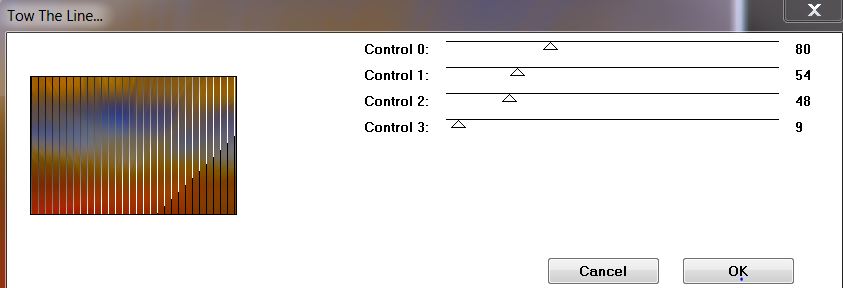
4. Effets-
Modules externes - Adjust Variation / clic sur Lighter
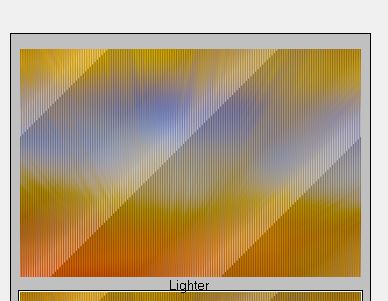
5.
Editer copier - Editer coller comme nouveau calque ''Michele
Mikesell_Bea_tubes_divers_07_2013'' e
6. Effets -
Effets d'image - Mosaïques sans jointures
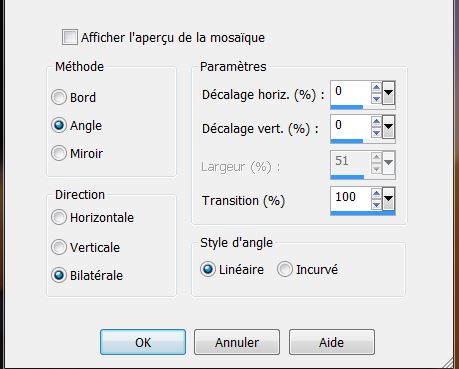
7. Réglage Flou - Flou radial
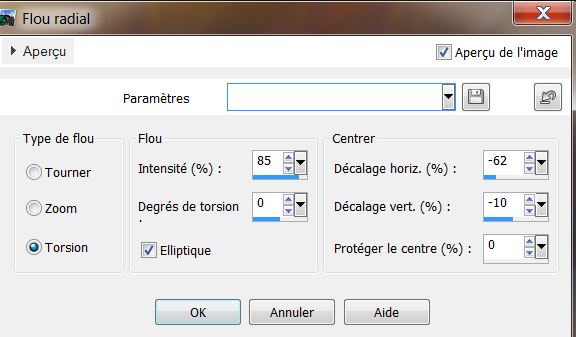
8. Effets -
Effets de bords Accentuer
9. Palette des couleurs - en avant plan la couleur #ffffff
et en arrière plan #f0c532
- Préparer un dégradé Radial configuré comme ceci
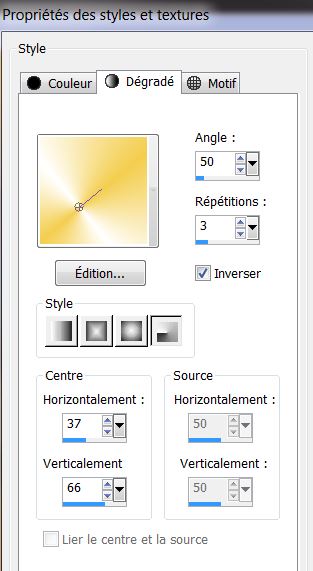
10. Calques
- ajouter un nouveau calque
11.
Sélections - Charger- Enregistrer une sélection à partir
du disque - Charger la sélection '' mikeselle_sel_1'' et
la remplir du dégradé

12. Activez Outil grille déformante ''preset
_mikesell_grill'' - faire Ok (le preset
est a placer dans les
paramètres par défaut)
13. Réglage - Flou - Flou gaussien à 24
14. Calques
- ajouter un nouveau calque
-
Pot de peinture le remplir de la
couleur #686c83
15. Effets-
Modules externes - L and K's - Zitah par défaut
5/33/37/47/69/66/57/32
16. Effets-
Modules externes - Redfield - Ripples magic
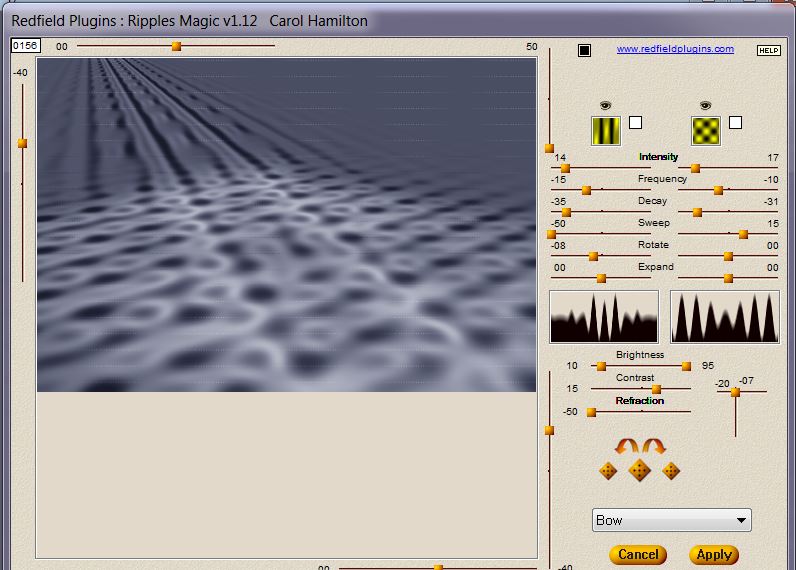
17.
Calques- Réorganiser - Déplacer 2 fois vers le bas
-
Mettre en
mode Luminance H
Vous en êtes là
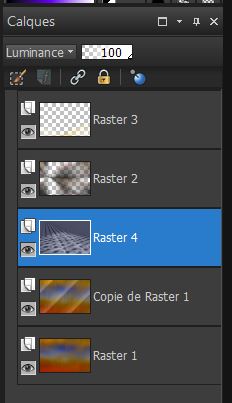
-Se replacer en haut de la palette des calques
18. Calques
- ajouter un nouveau calque
- Pot de peinture remplir de la
couleur #000326
19. Calques
- Nouveau calque de masque à partir d'une image
''13514136.jpg''
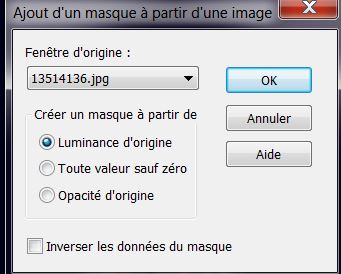
-Calqued - fusionner le groupe
20 Filtre personnalisé / Emboss 3 par défaut
21. Effets - Modules externes - Alien
Skin EyeCandy 5 - Impact - Perspective shadow - Preset ''
mikesell_persp''
22. Effets - Effets 3 D -Ombre portée
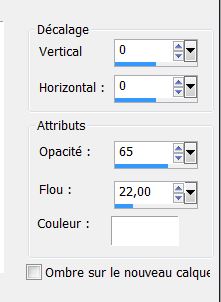
23. Effets - Modules externes - Filters
Unlimited 2.0 - Filter Factory B- Fluttering
Flag
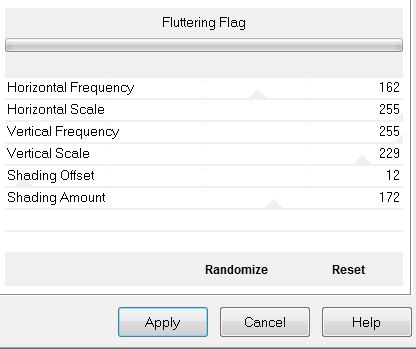
24. Effets - Effets d'image - Décalage
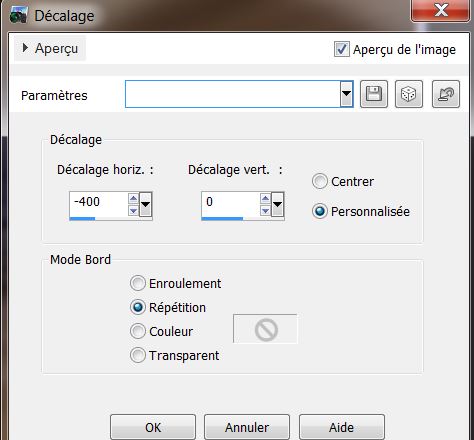
25. Calques
-Ajouter un nouveau calque
26.
Sélections - Charger- Enregistrer une sélection à partir
du disque - Charger la sélection ''mikeselle_sel_2''
27. Effets - Modules externes - Alien
Skin EyeCandy 5 - Impact - Glass - Preset Clear/ dans Basic: Bevel Width a 8.10
28. Sélections
- Modifier - Contracter de 15 pixels
29. Effets - Modules externes - Alien
Skin EyeCandy 5 - Impact - Glass - Preset Clear/ dans Basic: Bevel Width a 8.10
30.

Vous en êtes là
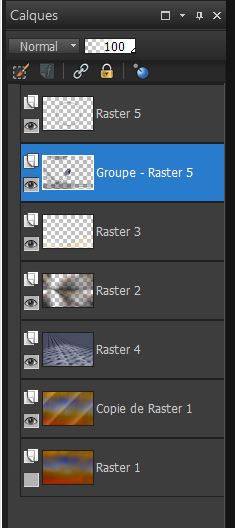
- Vous placer sur le calque
'' Groupe - Raster 5''
31. Effets- Effets d'éclairage- Projecteurs - Blanc
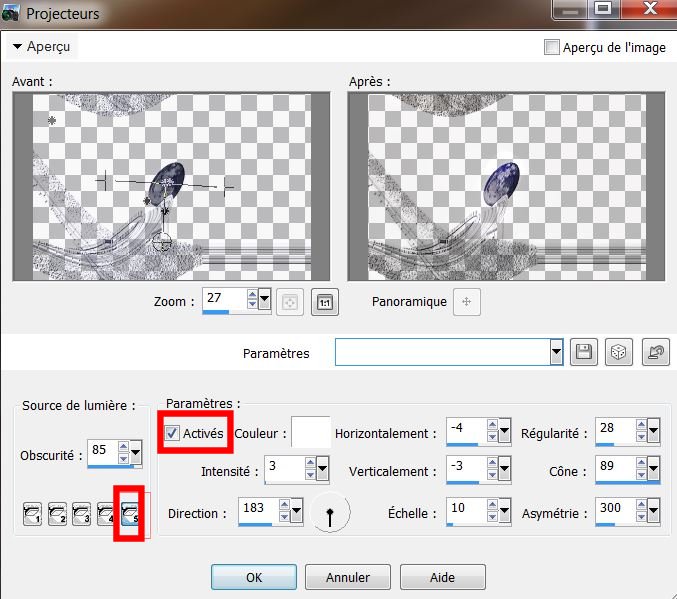
32. Ouvrir le tube ''escargot_lady-Bea_07_2013-Nika''
- Image - Redimensionner à 75 %
33. Image Miroir
- Editer copier - Editer coller comme
nouveau calque
- Bien le placer comme ceci
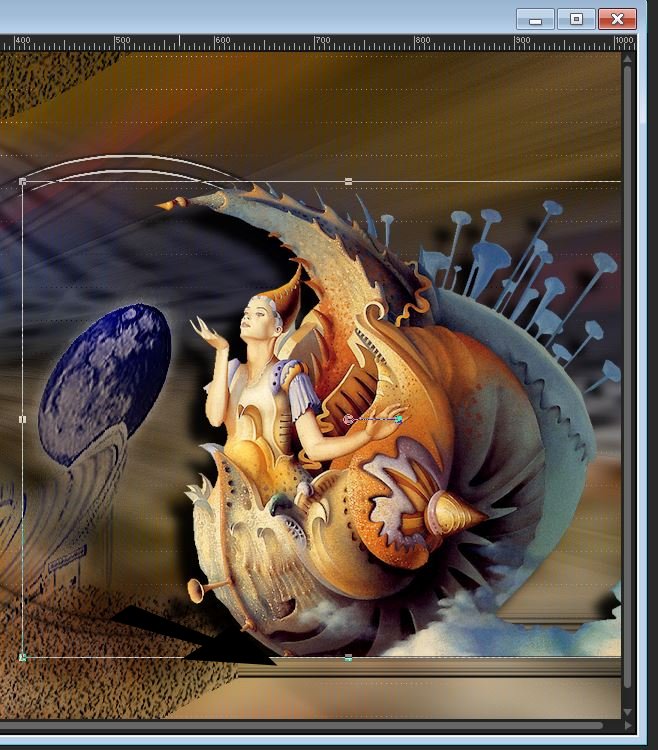
34.
Editer copier - Editer coller comme nouveau calque ''hublot_soleil''
35. Effets - Modules externes - Nick
Softwar Color Effex Pro.3 0 - Color
set/Coll warm 2
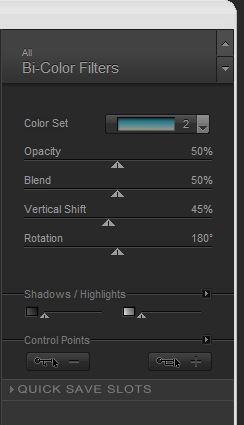
36. Activer votre baguette magique configurée comme ceci

-sélectionner intérieur comme ceci

37. Se placer sur le calque du bas (raster 1)
38. Sélections -Transformer la sélection en calque
39.

40.
Calques- Réorganiser - Placer en haut de la pile des
calques
41. Effets-
Modules externes - Flaming pear -Flood
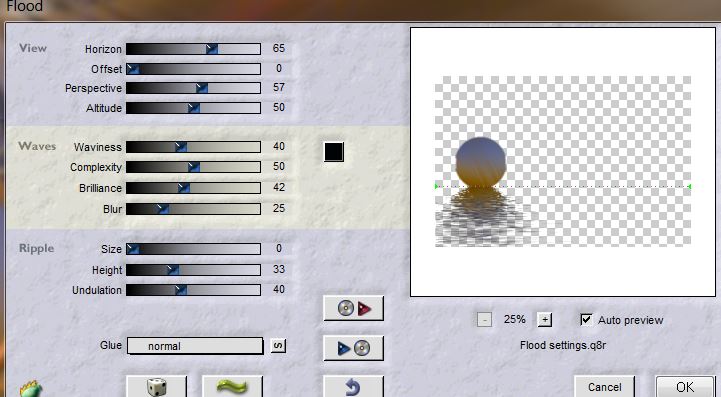
.
vous avez ceci comme calques dans votre palette en ce
moment
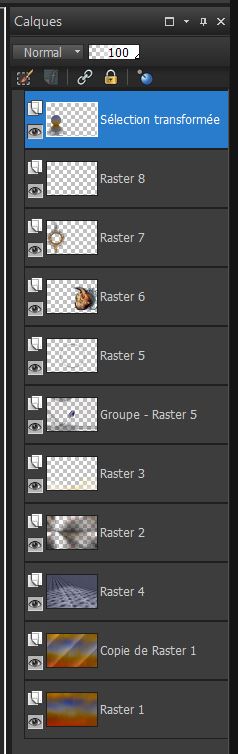
43 Vous placer sur le calque raster 7
-
Sélectionner a
nouveau intérieur du cercle avec votre baguette magique comme précédemment
44. Vous replacer en haut de la palette des calques
GARDER LA SELECTION ACTIVE
45. Calques
- Ajouter un nouveau calque raster
46. OEditer
copier ''JHanna_88b'' Editer coller dans la
sélection
47.
48. Calques
- Fusionner les calques visibles
49. Image
- Ajouter des bordures de 3 pixels en blanc
50. Image
- Ajouter des bordures de 15 pixels #686c83
51. Sélectionner cette bordure de 15 pixels avec votre
baguette magique
52. Effets - Modules externes - Alien
Skin EyeCandy 5 - Impact - Glass - Preset Clear- dans
Basic: Bevel Width a 8.10
53.
Image - Ajouter des bordures de 40 pixels en blanc
54. Effets
- Modules externes - AAA Frame - Foto Frame
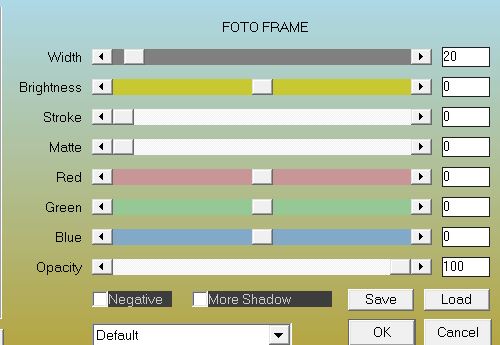
55. Image ajouter des bordures de 3 pixels #686c83
56. Coller le tube du titre
Ceci
n'est pas obligatoire a vous d'apprécier votre travail
si vous préférez l'appliquer ou pas
moi
je l'ai fait
57. Réglage balance des blancs (Equilibre des couleurs dans
anciennes versions PSP)/mettre le curseur a la moitié du
côté plus froid
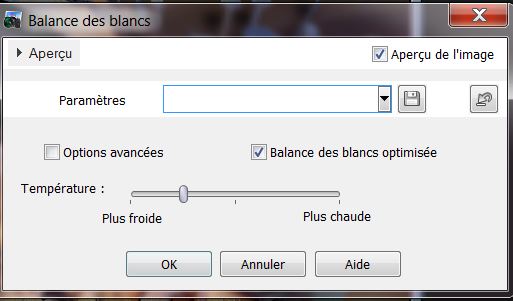
C'est terminé Merci
Renée le 12 Aout 2013
 |